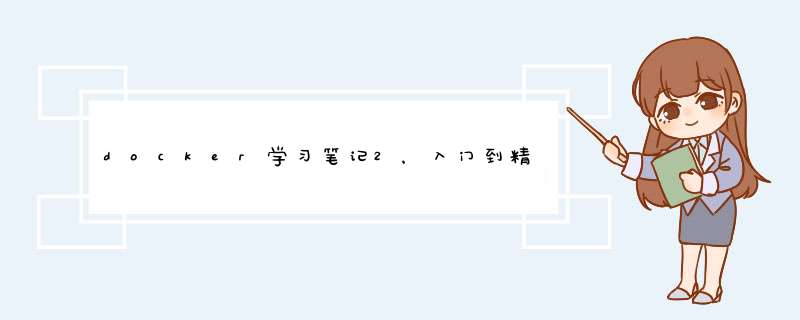
通过docker部署nginx服务
-p 把容器端口随机在物理机随机映射一个端口
目前docker pull centos是centos8的版本
root@DESKTOP-TC0HL14:~# docker run --name nginx -p 80 -itd centos
3d29d081bd85b04c9533962ceec6e7c7864c8770915080460f402f5964500048
root@DESKTOP-TC0HL14:~# docker ps
CONTAINER ID IMAGE COMMAND CREATED STATUS PORTS NAMES
3d29d081bd85 centos "/bin/bash" 10 seconds ago Up 9 seconds 0.0.0.0:49154->80/tcp, :::49154->80/tcp nginx#yum安装nginx wget,安装文本编辑器vim
yum install wget -y
yum install nginx -y
yum install vim-enhanced -y创建静态页面
mkdir /var/www/html -p
cd /var/www/html/
cat index.html
nginx in docker
hello,My Name is xiaoqi
修改nginx配置文件中的root路径;启动nginx
vim /etc/nginx/nginx.conf
root /var/www/html/;
#启动nginx
/usr/sbin/nginx访问docker里的nginx服务,复制一个终端窗口,执行如下命令
root@DESKTOP-TC0HL14:/home/wb# docker ps |grep nginx
77ae0d00356f centos "/bin/bash" 11 minutes ago Up 11 minutes 0.0.0.0:49155->80/tcp, :::49155->80/tcp nginx#能查看到nginx容器在物理机映射的端口是49155
root@DESKTOP-TC0HL14:/# curl http://127.0.0.1:49155
nginx in docker
hello,My Name is xiaoqi
也可以直接访问容器的ip:port
root@DESKTOP-TC0HL14:~# curl 172.17.0.2:80流量走向:
访问物理节点ip:port(容器在物理节点映射的端口)--容器ip:port(容器里部署的服务的端口)->就可以访问到容器里部署的应用了
Dockerfile 是一个用来构建镜像的文本文件,文本内容包含了一条条构建镜像所需的指令和说明。
基于Dockerfile构建镜像可以使用docker build命令。docker build命令中使用-f可以指定具体的dockerfile文件
FROM centos
MAINTAINER xiaoqi
RUN yum install wget -y
RUN yum install nginx -y
COPY index.html /usr/share/nginx/html/
EXPOSE 80
ENTRYPOINT ["/usr/sbin/nginx","-g","daemon off;"]dockerfile构建过程:
从基础镜像运行一个容器
执行一条指令,对容器做出修改
执行类似docker commit 的 *** 作,提交一个新的镜像层
再基于刚提交的镜像运行一个新的容器
执行dockerfile中的下一条指令,直至所有指令执行完毕
(1)FROM
基础镜像,必须是可以下载下来的,定制的镜像都是基于 FROM 的镜像,这里的 centos就是定制需要的基础镜像。后续的 *** 作都是基于centos镜像。
(2)MAINTAINER
指定镜像的作者信息
(3)RUN:指定在当前镜像构建过程中要运行的命令
包含两种模式
1、Shell
RUN
RUN echo hello
2、exec模式
RUN [“executable”,“param1”,“param2”](exec模式)
RUN [“/bin/bash”,”-c”,”echo hello”]
等价于/bin/bash -c echo hello
(4)EXPOSE指令
仅仅只是声明端口。
作用:
1、帮助镜像使用者理解这个镜像服务的守护端口,以方便配置映射。
2、在运行时使用随机端口映射时,也就是 docker run -P 时,会自动随机映射 EXPOSE 的端口。3、可以是一个或者多个端口,也可以指定多个EXPOSE
格式:EXPOSE <端口1> [<端口2>...]
(5)CMD
类似于 RUN 指令,用于运行程序,但二者运行的时间点不同:
1、CMD 在docker run 时运行。
2、RUN 是在 docker build构建镜像时运行的
作用:为启动的容器指定默认要运行的程序,程序运行
结束,容器也就结束。CMD 指令指定的程序可被 docker run 命令行参数中指定要运行的程序所覆盖。
CMD[“executable”,“param1”,“param2”](exec模式)
CMD command (shell模式)
CMD [“param1”,”param2”](作为ENTRYPOINT指令的默认参数)
例:cd /root/dockerfile/
vim Dockerfile
FROM centos
MAINTAINER xiaoqi
RUN yum clean all
RUN sed -i 's/mirrorlist/#mirrorlist/g' /etc/yum.repos.d/CentOS-*
RUN sed -i 's|#baseurl=http://mirror.centos.org|baseurl=http://vault.centos.org|g' /etc/yum.repos.d/CentOS-*
RUN yum install nginx -y
EXPOSE 80
CMD ["/usr/sbin/nginx","-g","daemon off;"]构建镜像:
docker build -t="dockerfile/test-cmd:v1" .基于上面构建的镜像运行一个容器
docker run -p 80 --name cmd_test2 -d dockerfile/test-cmd:v1
(不需要跟nginx -g “daemon off;”了)
docker ps可以看到下面信息
root@DESKTOP-TC0HL14:~/test# docker ps
CONTAINER ID IMAGE COMMAND CREATED STATUS PORTS NAMES
2ecdb17c295f dockerfile/test-cmd:v1 "/usr/sbin/nginx -g …" 15 seconds ago Up 14 seconds 0.0.0.0:49156->80/tcp, :::49156->80/tcp cmd_test2(6)ENTERYPOINT
类似于 CMD 指令,但其不会被 docker run 的命令行参数指定的指令所覆盖,而且这些命令行参数会被当作参数送给 ENTRYPOINT 指令指定的程序。
但是, 如果运行 docker run 时使用了 --entrypoint 选项,将覆盖 entrypoint指令指定的程序。
优点:在执行 docker run 的时候可以指定 ENTRYPOINT 运行所需的参数。
注意:如果 Dockerfile 中如果存在多个 ENTRYPOINT 指令,仅最后一个生效。
格式:
ENTERYPOINT [“executable”,“param1”,“param2”](exec模式)
ENTERYPOINT command (shell模式)可以搭配 CMD 命令使用:一般是变参才会使用 CMD ,这里的 CMD 等于是在给 ENTRYPOINT 传参,以下示例会提到。
示例:
假设已通过 Dockerfile 构建了 nginx:test 镜像:
FROM nginx
ENTRYPOINT ["nginx", "-c"] # 定参
CMD ["/etc/nginx/nginx.conf"] # 变参 1、不传参运行
docker run nginx:test容器内会默认运行以下命令,启动主进程。
nginx -c /etc/nginx/nginx.conf2、传参运行
$ docker run nginx:test -c /etc/nginx/new.conf容器内会默认运行以下命令,启动主进程(/etc/nginx/new.conf:假设容器内已有此文件)
nginx -c /etc/nginx/new.conf
(7)COPY
COPY
COPY[“
复制指令,从上下文目录中复制文件或者目录到容器里指定路径。
格式:
COPY [--chown=
COPY [--chown=
[--chown=
<源路径>:源文件或者源目录,这里可以是通配符表达式,其通配符规则要满足 Go 的 filepath.Match 规则。例如:
COPY hom* /mydir/
COPY hom?.txt /mydir/
<目标路径>:容器内的指定路径,该路径不用事先建好,路径不存在的话,会自动创建。
(8)ADD
ADD
ADD [“
ADD 指令和 COPY 的使用格式一致(同样需求下,官方推荐使用 COPY)。功能也类似,不同之处如下:
ADD 的优点:在执行 <源文件> 为 tar 压缩文件的话,压缩格式为 gzip, bzip2 以及 xz 的情况下,会自动复制并解压到 <目标路径>。
ADD 的缺点:在不解压的前提下,无法复制 tar 压缩文件。会令镜像构建缓存失效,从而可能会令镜像构建变得比较缓慢。具体是否使用,可以根据是否需要自动解压来决定。
ADD vs COPY
ADD包含类似tar的解压功能
如果单纯复制文件,dockerfile推荐使用COPY
例;替换/usr/share/nginx下的index.html
cd /root/dockerfile/test1
FROM centos
MAINTAINER xianqi
RUN sed -i 's/mirrorlist/#mirrorlist/g' /etc/yum.repos.d/CentOS-*
RUN sed -i 's|#baseurl=http://mirror.centos.org|baseurl=http://vault.centos.org|g' /etc/yum.repos.d/CentOS-*
RUN yum install wget -y
RUN yum install nginx -y
COPY index.html /usr/share/nginx/html/
EXPOSE 80
ENTRYPOINT ["/usr/sbin/nginx","-g","daemon off;"]vim index.html
page added to dockerfile
i am in df_test
#构建镜像
docker build -t="dockerfile/copy:v1" .
#运行docker
docker run -d -p 80 --name html3 dockerfile/copy:v1
root@DESKTOP-TC0HL14:~/test1# docker ps | grep html3
3638c64ac4eb dockerfile/copy:v1 "/usr/sbin/nginx -g …" 9 seconds ago Up 7 seconds 0.0.0.0:49157->80/tcp, :::49157->80/tcp html3curl 127.0.0.1:49157 #显示的就是替换后的页面
显示的就是已经重新构建的镜像,页面就是替换之后的了,说明我们基于ONBUILD指令的镜像作为基础镜像,在构建镜像,会触发ONBUILD后面的COPY命令运行
(14)LABEL
LABEL 指令用来给镜像添加一些元数据(metadata),以键值对的形式,语法格式如下:
LABEL
比如我们可以添加镜像的作者:
LABEL org.opencontainers.image.authors="xiaoqi"(15)HEALTHCHECK
用于指定某个程序或者指令来监控 docker 容器服务的运行状态。
格式:
HEALTHCHECK [选项] CMD <命令>:设置检查容器健康状况的命令
HEALTHCHECK NONE:如果基础镜像有健康检查指令,使用这行可以屏蔽掉其健康检查指令
HEALTHCHECK [选项] CMD <命令> : 这边 CMD 后面跟随的命令使用,可以参考 CMD 的用法。
(16)ARG
构建参数,与 ENV 作用一至。不过作用域不一样。ARG 设置的环境变量仅对 Dockerfile 内有效,也就是说只有 docker build 的过程中有效,构建好的镜像内不存在此环境变量。
构建命令 docker build 中可以用 --build-arg <参数名>=<值> 来覆盖。
格式:
ARG <参数名>[=<默认值>]
dockerfile构建tomcat镜像mkdir tomcat8
cd tomcat8
把apache-tomcat-8.0.26.tar.gz 和jdk-8u45-linux-x64.rpm传到这个目录下
ls可以查看到tomcat8下面有如下几个文件
cat dockerfile
FROM centos
MAINTAINER xiaoqi
RUN sed -i 's/mirrorlist/#mirrorlist/g' /etc/yum.repos.d/CentOS-*
RUN sed -i 's|#baseurl=http://mirror.centos.org|baseurl=http://vault.centos.org|g'
RUN yum install wget -y
ADD jdk-8u45-linux-x64.rpm /usr/local/
ADD apache-tomcat-8.0.26.tar.gz /usr/local/
RUN cd /usr/local && rpm -ivh jdk-8u45-linux-x64.rpm
RUN mv /usr/local/apache-tomcat-8.0.26 /usr/local/tomcat8
EXPOSE 8080#开始构建镜像
docker build -t="tomcat8:v1" .
#运行一个容器
docker run --name tomcat8 -itd -p 8080 tomcat8:v1
#进入到容器
docker exec -it tomcat8 /bin/bash
#启动tomcat
/usr/local/tomcat8/bin/startup.sh
#查看进程,看看是否启动成功
ps -ef | grep tomcat
#打开新的终端窗口,查看刚才创建的tomcat8这个容器的详细信息:
docker ps | grep tomcat
#显示如下信息
4d4c91cff4b5 tomcat8:v1 "/bin/bash" About a minute ago Up About a minute 0.0.0.0:32777->8080/tcp tomcat8通过上面可以看到,tomcat在宿主机上映射的端口是32777
这样我们请求docker节点的ip:32777,就可以访问到tomcat的内容了
通过这些步骤可以实现通过dockerfile构建tomcat镜像了
刚才我们在构建tomcat镜像时候,基于镜像运行容器,但是需要进入到容器,手动启动tomcat服务,那如果想要启动容器,tomcat也自动起来,需要按照如下方法构建镜像:
FROM centos
MAINTAINER xiaoqi
RUN sed -i 's/mirrorlist/#mirrorlist/g' /etc/yum.repos.d/CentOS-*
RUN sed -i 's|#baseurl=http://mirror.centos.org|baseurl=http://vault.centos.org|g'
RUN yum install wget -y
ADD jdk-8u45-linux-x64.rpm /usr/local/
ADD apache-tomcat-8.0.26.tar.gz /usr/local/
RUN cd /usr/local && rpm -ivh jdk-8u45-linux-x64.rpm
RUN mv /usr/local/apache-tomcat-8.0.26 /usr/local/tomcat8
ENTRYPOINT /usr/local/tomcat8/bin/startup.sh && tail -F /usr/local/tomcat8/logs/catalina.out
EXPOSE 8080Docker容器的数据卷
什么是数据卷?
数据卷是经过特殊设计的目录,可以绕过联合文件系统(UFS),为一个或者多个容器提供访问,数据卷设计的目的,在于数据的永久存储,它完全独立于容器的生存周期,因此,docker不会在容器删除时删除其挂载的数据卷,也不会存在类似的垃圾收集机制,对容器引用的数据卷进行处理,同一个数据卷可以只支持多个容器的访问。
数据卷的特点:
1.数据卷在容器启动时初始化,如果容器使用的镜像在挂载点包含了数据,这些数据会被拷贝到新初始化的数据卷中
2.数据卷可以在容器之间共享和重用
3.可以对数据卷里的内容直接进行修改
4.数据卷的变化不会影像镜像的更新
5.卷会一直存在,即使挂载数据卷的容器已经被删除
数据卷的使用:
1.为容器添加数据卷
docker run -v /datavolume:/data -it centos /bin/bash如:
docker run --name volume -v ~/datavolume:/data -itd centos /bin/bash注:~/datavolume为宿主机目录,/data为docker启动的volume容器的里的目录
这样在宿主机的/datavolume目录下创建的数据就会同步到容器的/data目录下
(1)为数据卷添加访问权限
docker run --name volume1 -v ~/datavolume1:/data:ro -itd centos /bin/bash添加只读权限之后在docker容器的/data目录下就不能在创建文件了,为只读权限;在宿主机下的/datavolume1下可以创建东西
2.使用dockerfile构建包含数据卷的镜像
dockerfile指令:
volume[“/data”]
cat dockerfile
FROM centos
VOLUME ["/datavolume3","/datavolume6"]
CMD /bin/bash#使用如下构建镜像
docker build -t="volume" .
#启动容器
docker run --name volume-dubble -it volume会看到这个容器下有两个目录,/datavolume3和/datavolume6
Docker的数据卷容器什么是数据卷容器:
命名的容器挂载数据卷,其他容器通过挂载这个容器实现数据共享,挂载数据卷的容器,就叫做数据卷容器
挂载数据卷容器的方法
docker run --volumes-from [container name]
例:
#volume这个镜像是上面创建的带两个数据卷/datavolume3和/ddatavolume6的镜像
docker run --name data-volume -itd volume
#进入到容器中
docker exec -it data-volume /bin/bashtouch /datavolume6/lucky.txt
退出容器exit
#创建一个新容器挂载刚才data-volume这个容器创建的数据卷
docker run --name data-volume2 --volumes-from data-volume -itd centos /bin/bash
#进入到新创建的容器
docker exec -it data-volume2 /bin/bash查看容器的/datavolume6目录下是否新创建了lucky.txt文件
cd /datavolume6
可以看见有刚才在上一个容器创建的文件lucky.txt
数据备份方法:
docker run --volumes-from [container name] -v $(pwd):/backup centos tar czvf /backup/backup.tar [container data volume]例子:
docker run --volumes-from data-volume2 -v /root/backup:/backup --name datavolume-copy centos tar zcvf /backup/data-volume2.tar.gz /datavolume6数据还原方法:
docker run --volumes-from [container name] -v $(pwd):/backup centos tar xzvf /backup/backup.tar.gz [container data volume]例:
docker exec -it data-volume2 /bin/bash
cd /datavolume6
rm -rf lucky.txt
docker run --volumes-from data-volume2 -v /root/backup/:/backup centos tar zxvf /backup/data-volume2.tar.gz -C /datavolume6
docker exec -it data-volum2 /bin/bash
cd /datavolum6可以看到还原后的数据
欢迎分享,转载请注明来源:内存溢出

 微信扫一扫
微信扫一扫
 支付宝扫一扫
支付宝扫一扫
评论列表(0条)